「环境配置」使用VSCode编译C++
VS Code是一款微软出的轻量级文本编辑器,支持各大主流操作系统和非常多的主题和图标,它本身只是一款文本编辑器,所有的功能都以插件扩展的形式存在,想用什么功能就安装对应的扩展即可,非常方便。
一、安装MinGW编译器
MinGW 的全称是:Minimalist GNU on Windows 。它实际上是将经典的开源 C语言 编译器 GCC 移植到了 Windows 平台下,并且包含了 Win32API 。可以认为MinGW 就是 GCC 的 Windows 版本 。
1、下载安装包
MinGW-w64 的代码和可执行文件被托管存储在 SourceForge 上。MinGW-w64 为了适应各种操作系统,其组件会存在各种不同的版本。我们直接下载 MinGW-w64 的安装程序,它会按照我们的需要,自动下载适合的组件。
到MinGW-w64 直接联网下载,通过链接获取mingw-w64-install.exe:
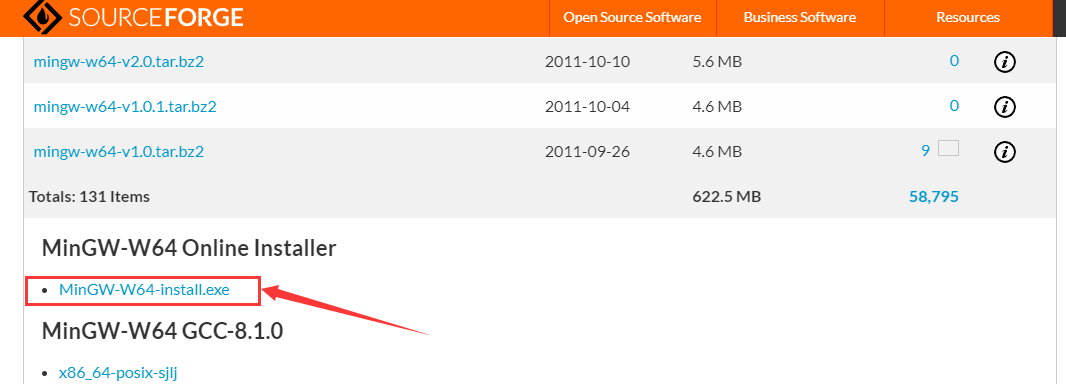
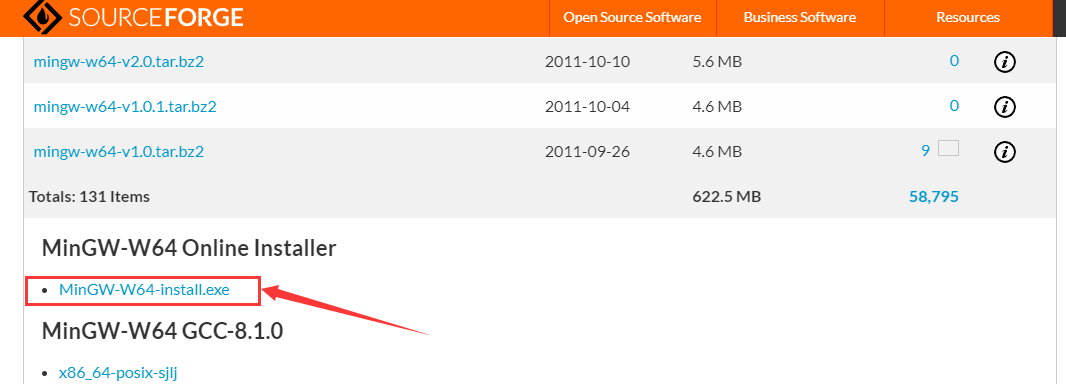
2、安装安装包
运行mingw-w64-install.exe,根据提示继续,进入设置页面,如下:
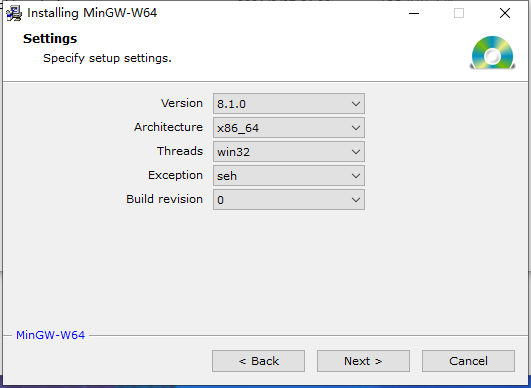
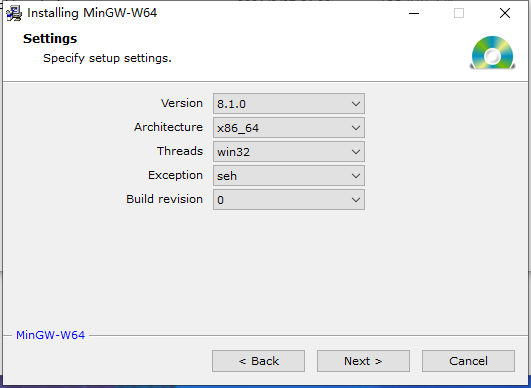
Version 指的是 gcc 的版本,如果没有特殊的需求,一般选择最高的版本号即可。
Architecture 是指电脑系统是 32位 还是 64位,根据你的电脑系统做出对应选择,64位选择x86_64,32位选择 i686即可。
Threads是选择操作系统接口协议类型,如果你只需要开发 Windows 程序,选择 win32 ,而开发 Linux、Unix、Mac OS 等其他操作系统下的程序,则需要选择 posix 。
Exception是指异常处理模型,seh 性能比较好,但不支持 32位。 sjlj 稳定性好,支持 32位。
Build revision选择默认即可。
接下来就是选择安装路径,可以自定义,注意不要路径中不要有任何中文字符和空格:
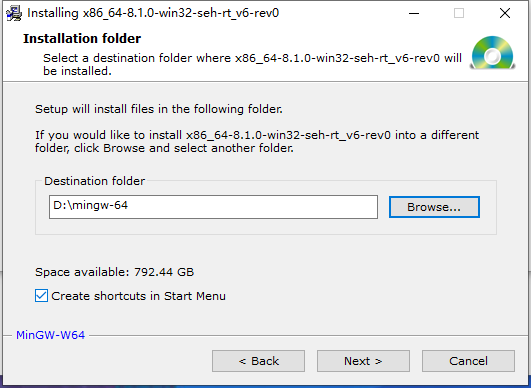
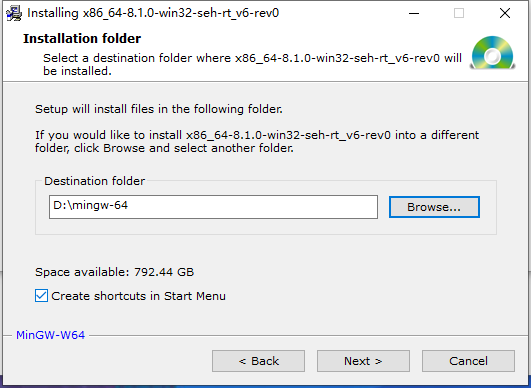
3、配置系统变量
安装完成后找到安装文件中gcc.exe程序:
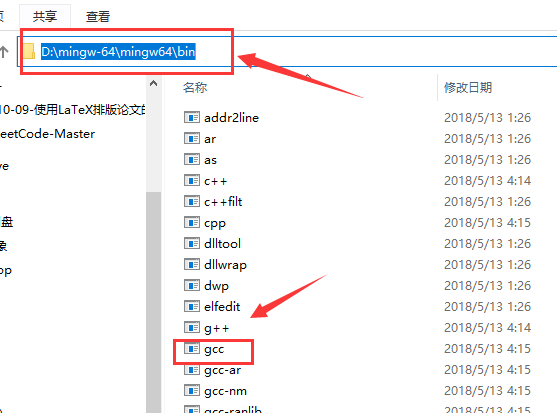
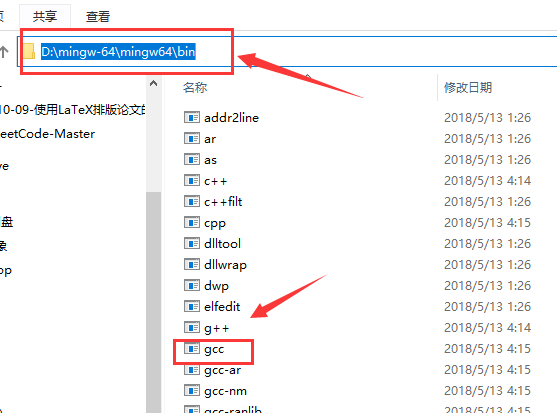
最后打开系统变量设置页面加入该路径即可:
操作:右键点击“此电脑”,在弹出的菜单中点击红框中的“属性”项;点击“高级系统设置”链接,将打开“系统属性”窗口;点击“环境变量”按钮,打开“环境变量”窗口。
4、测试gcc
打开命令提示符窗口,输入“gcc -v” 并按回车键(Enter),如果成功显示 MinGW-w64 的组件列表说明前面的系统变量设置成功:
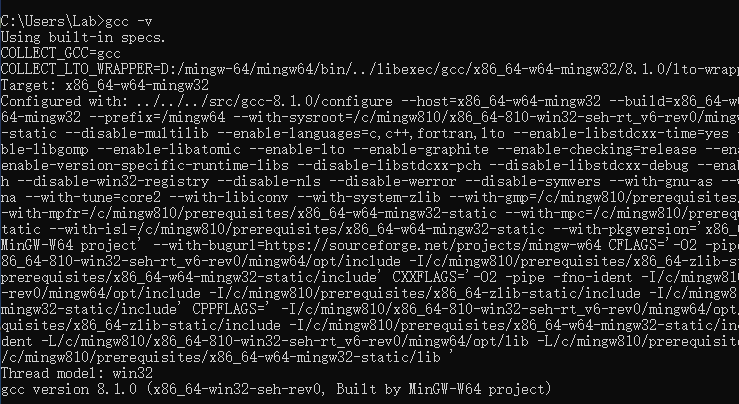
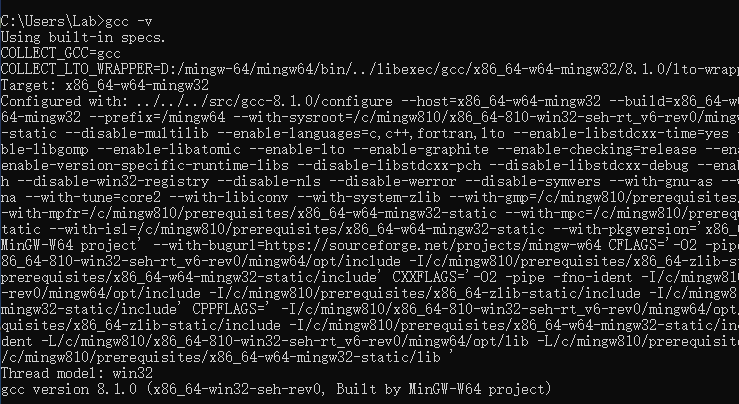
二、配置VS Code的编译环境
1、安装软件VS Code
首先,需要安装 Visual Studio Code 软件。下载网址:Visual Studio Code。
按照安装文件的要求,完成安装即可。
2、安装插件C/C++
打开 VS Code,选择左侧栏的扩展选项,搜索插件C/C++,点击安装即可。
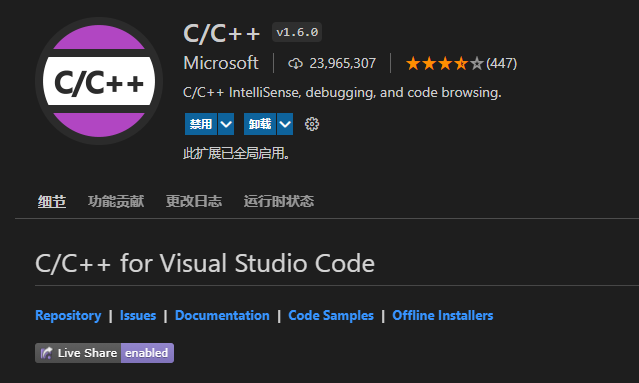
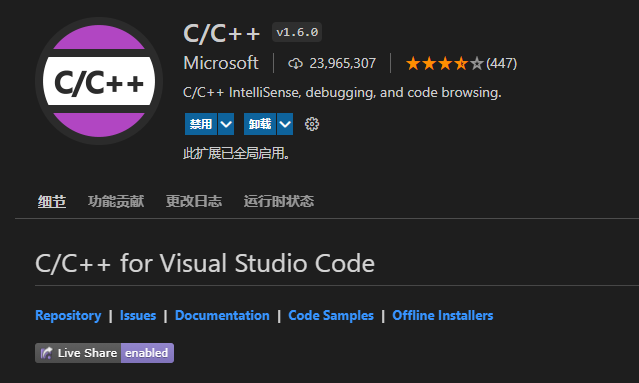
3、配置编译工具
经历上述步骤,已经可以正常编写LaTeX了。然而,为了更加适合我们的中文环境,可以修改 VS Code 对应的配置文件。
点击help/show all commands(Ctrl+Shift+P),输入 C/C++,选择“Edit Configurations(UI)”进入配置:
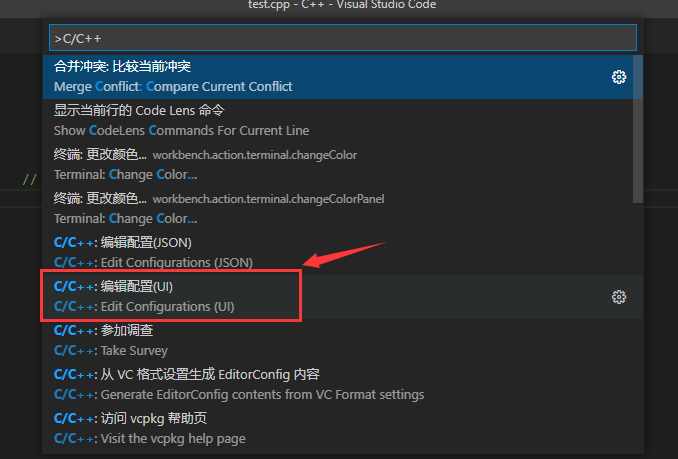
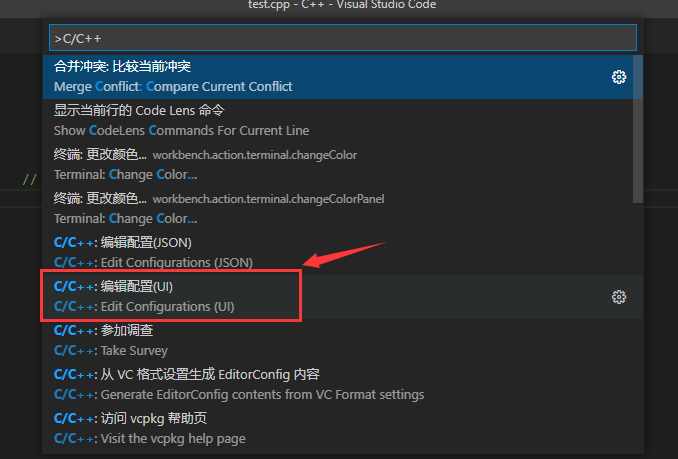
如果是编译c++程序则使用g++.exe,如果是编译c程序则使用gcc.exe:
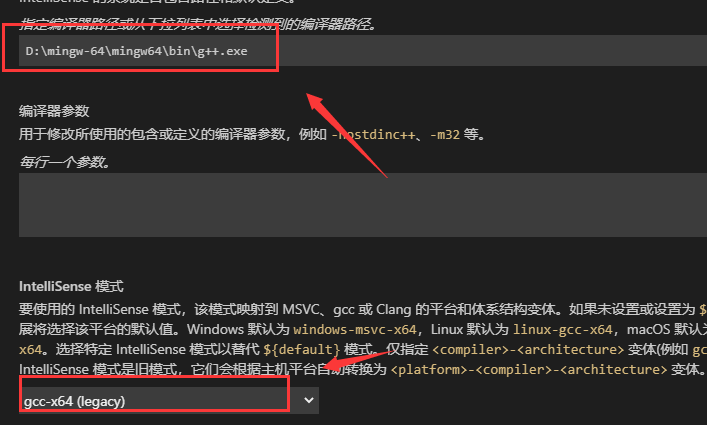
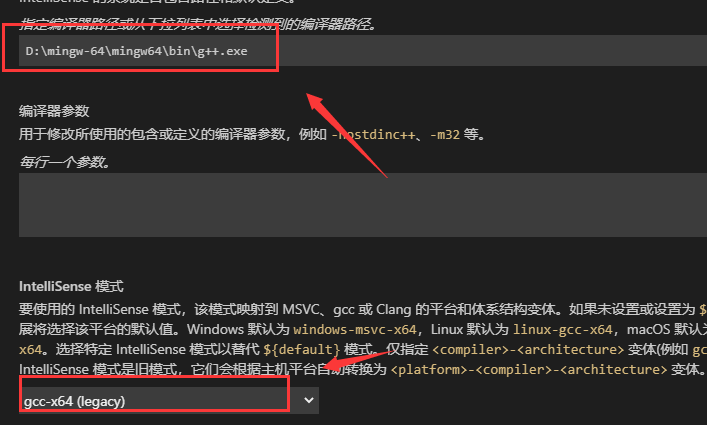
最后生成 c_cpp_properties.json。
1 | { |
继续生成tasks.json:
1 | { |
继续生成launch.json:
1 | { |
4、编译程序
按F5调试程序并且生成.exe程序,如果exe文件出现闪退(在Windows系统中比较常见),可以在代码中添加暂停语句:
1 | int main() { |
在终端继续输入执行exe程序即可。